2020年11月04日更新
LINEスタンプの引き継ぎ方法!機種変更で消えたスタンプを復元する方法は?【iPhone/Android】
皆さんはLINEのデータの引き継ぎを行ったことはありますか。しかしLINEの引き継ぎが上手くできなくて、有料スタンプが消えてしまったことはありませんか。ここではLINEの引き継ぎで有料スタンプやトークが消えてしまったときの復元方法について紹介します。

目次
- 1LINEの引き継ぎできる/できない情報(iPhone/Android情報も)
- ・LINEの引き継ぎが必要な場面
- ・LINEをアンインストールするとき
- ・スマホや端末を機種変更したとき
- 2LINE引き継ぎの事前準備
- ・メールアドレスとパスワード登録
- ・Facebook連携
- ・アカウント引き継ぎ設定(二段階認証)をオンにする
- 3LINEトーク履歴の引き継ぎ準備
- ・トーク履歴の引き継ぎ準備(iPhone)
- ・トーク履歴の引き継ぎ準備(Android)
- ・LINE Keep上に保存する方法(iPhone/Android共通)
- 4新端末でのLINE引き継ぎ準備(iPhone/Android共通)
- ・メールアドレスとパスワードでログイン
- ・Facebook認証によりログイン
- ・電話番号 認証
- ・アカウント引き継ぎ設定(二段階認証)
- 5新端末でのLINEの引き継ぎと復元
- ・LINEスタンプ、着せかえの引き継ぎ(再ダウンロード)
- ・トーク履歴の引き継ぎ(iPhone)
- ・トーク履歴の引き継ぎ(Android)
- 6LINE引き継ぎできない/失敗したときは
- ・ログイン
- ・電話番号認証
- ・友達リスト
- ・購入済みアイテム(スタンプ、コインなど)
- ・トーク履歴
- ・写真や画像
- ・合わせて読みたい!LINE引き継ぎに関する記事一覧
LINEの引き継ぎできる/できない情報(iPhone/Android情報も)
みなさんはLINEの引き継ぎを行ったことはありますか。最近は新しいスマホに買い替えたり、機種変更をしたときにLINEの引き継ぎをする必要があることは恐らくみなさん知っていると思います。しかしLINEの引き継ぎ方法を知っていますか。
LINEの引き継ぎ方法はそこまで難しくないのですが、間違ったり上手くいかなくてLINEのデータ・スタンプが上手く引き継ぎできないってこともあります。LINEの引き継ぎが上手くできず、有料スタンプが削除されてしまうことがあります。
またLINEの引き継ぎでデータ・有料スタンプが上手く引き継ぎすることができず、スタンプが削除されてしまったと思うかもしれませんが、実はLINEのアカウントやスタンプは削除されていません。LINEアカウントが削除されていなければ復元できます。
LINEの引き継ぎが必要な場面
それではまずはどんな場面でLINEの引き継ぎが必要になるのかについて紹介します。まずLINEの引き継ぎでどんなLINEデータ(スタンプ等)を有料スタンプやトーク・アカウントなどのデータ・スタンプを引き継ぎすることができます。
なのでLINEのアプリを端末を機種変更したり、使うスマホを変えるときはLINEの引き継ぎが必要になります。ただその時にLINEの有料スタンプやLINEのトーク、LINEのアカウントを削除しないように注意してください。
LINEアカウントを削除しない限りLINEサービスにはあなたのデータ・スタンプは残り続けます。なのでLINEの引き継ぎをしっかりできれば、LINEのアカウントを削除されたり、LINE有料スタンプが消えたってこともありません。
LINEをアンインストールするとき
まずLINEの引き継ぎが必要な場面として、LINEののアプリをアンインストールしたり再ダウンロードする必要があるときにLINEの引き継ぎをする必要があります。LINEのアプリが不具合が起きたりしてアンインストールする必要がある場合があります。
そんなときにLINEの引き継ぎをする必要があります。LINEをアンインストールして再ダウンロードした経験がある人は意外と少ないかもしれませんが、LINEをアンインストールする必要がある場面意外とあるので是非覚えておくといいかもしれません。
LINEをアンインストールしてもLINEのアカウントを削除されたり、LINE有料スタンプが消えたってことはないのでちゃんと事前にLINEの引き継ぎ準備をして、LINEのデータ・有料スタンプを復元できるので安心してください。
スマホや端末を機種変更したとき
またLINEの引き継ぎが必要な場面として、スマホと端末の機種変更をしたり、新しくスマートフォンや端末を購入するとLINEのデータやスタンプを引き継ぐ必要があります。最近はSIMフリー端末等でスマホや端末を買い替える人もいるかと思います。
そんなときにLINEのデータ・スタンプ引き継ぎをする必要があります。またSIMフリー端末にしてもLINEのアプリを再ダウンロードすれば、LINEを新しい端末でも利用することができます。もちろん今まで利用していたスタンプやLINEトークも利用できます。
なので是非LINEの引き継ぎ方法を知って、新しいスマホや端末に機種変更した時にLINEの有料スタンプやトークが削除されてしまわないようにしましょう。それではLINEのデータ・有料スタンプ引き継ぎ方法について紹介します。
LINE引き継ぎの事前準備
それではまずLINEの引き継ぎに必要な事前準備について紹介します。LINEのスタンプやトークデータを機種変更した端末やスマホにLINEのデータ・スタンプを引き継ぎを行う場合、LINEアプリで事前に準備する必要があります。
もしこの事前準備をちゃんとできていないと機種変更したスマートフォンや端末にLINEのトークやLINEのスタンプを引き継ぎすることができず、LINEのスタンプを削除されしまう可能性がありますので注意してください。
またLINEの引き継ぎのための事前準備は、必ずLINEのスタンプやトークを引き継ぎ作業をする前に行っておく必要があるので注意してください。LINEの引き継ぎ作業を始めると、LINEのデータが消えたってこともあるので気を付けてください。
メールアドレスとパスワード登録
またLINEトークやLINEのスタンプを引き継ぎする前事前準備する必要があるものは、LINEアプリにメールアドレスとパスワードを登録しておく必要があります。みなさんはLINEのアプリにメールアドレスやパスワードを登録していますか。
それではまずLINEアプリにメールアドレスとパスワードを登録する方法について紹介します。【メニュー】>【設定】>【アカウント】>からパスワードの設定、もしくは再設定をしてパスワードを忘れないようにしてください。
設定したパスワードを引継ぎ時に入力する必要があるので把握しておきましょう。万が一忘れてしまった場合は、パスワードを再設定する必要があります。
Facebook連携
またLINEトークやLINEのスタンプを引き継ぎする前事前準備する必要があるものは、Facebook連携をオンにしておく必要があります、LINEアプリにLINEアカウントを作成するときにFacebook連携から作成した場合は必ず必要になります。
LINEアカウントを作成するときにFacebook連携で作成できることを知っていますか。通常LINEアカウントを作成するときはスマートフォンや端末の電話番号を登録して、LINEアカウントを作成しているかと思います。
しかしFacebook連携との連携でLINEアカウントを作成することができます。なのでもしFacebook連携でLINEアカウントを作成する場合は、LINEのデータ・スタンプ引き継ぎのときも【メニュー】>【設定】>【Facebook連携】の設定を確認してください。
アカウント引き継ぎ設定(二段階認証)をオンにする
またLINEトークやLINEのスタンプを引き継ぎする前事前準備する必要があるものは、アカウント引き継ぎ設定(二段階認証)をオンにしておく必要があります。これはLINEのデータ・スタンプを引き継ぎをする場合は、必ず必要なせっていになります。
機種変更後に電話番号が変更となる場合、もしくはfacebookログインで利用していた場合には引継ぎ許可設定が必要になります。忘れてしまうとLINEのトークやLINEのスタンプが削除されてしまう可能性があるので注意してください。
またアカウント引き継ぎ設定(二段階認証)をオンにする方法は次の手順で行います。引継ぎ許可設定は、【メニュー】>【設定】>【アカウント引き継ぎ設定】からタブをONに切り替えてください。
LINEのトークやスタンプを引き継ぎをする場合に必要な事前準備についてはわかって頂けましたでしょうか。意外とLINEアプリにメールアドレスやパスワードの設定を忘れている必要もあるので注意してください。
もしメールアドレスやパスワードを忘れてしまうとLINEのトークやアカウントの引き継ぎができず、削除されてしまったり、スタンプが消えたってこともあるので再設定したりして、覚えておくといいかもしれません。
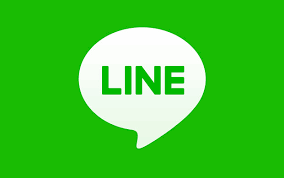 【Android】LINEのトーク履歴をバックアップ・引き継ぎ・復元する方法
【Android】LINEのトーク履歴をバックアップ・引き継ぎ・復元する方法LINEトーク履歴の引き継ぎ準備
それでは次にLINEアプリのトーク履歴を引き継ぎ際の事前準備について紹介します。LINEのスタンプ同様にLINEのトークも必要なデータ・スタンプになりますよね。なのでここではLINEのトークの引き継ぎに必要な事前準備の設定について紹介します。
もしこのLINEのトークを引き継ぎを行うための事前準備を行っていないとスマートフォンや端末に機種変更した後にLINEのトークが引き継ぎが行えず、LINEのトークが消えたっていう経験をした人もいるので注意してください。
またLINEの引き継ぎにはLINEアプリで行うことがほとんどです。なので新しいスマホに機種変更したからといって、すぐに機種変更前のスマートフォンや端末からLINEのアプリをアンインストールしないようにしてください。
トーク履歴の引き継ぎ準備(iPhone)
友だちや家族とのトーク履歴(トークルームでやり取りされたテキストやスタンプ、絵文字など)はできれば新しいiPhoneでも残しておきたいところ。この点、iPhoneからiPhoneへの機種変更では、iCloudにトーク履歴を簡単にバックアップできます。
iCloudにトーク履歴をバックアップするためには次の条件をすべて満たしている必要があります。もっとも、引き継ぎをおこなえば何も問題はありません。なのでもし機種変更する予定であれば、事前にiCloudにトーク履歴をバックアップをしてください。
iCloudにトーク履歴のバックアップ方法は、設定画面から行うことができます。なのでもしもの時にLINEトークのバックアップは時々行っておくといいかもしれません。
トーク履歴の引き継ぎ準備(Android)
またandroid端末でもLINEのトークのバックアップをすることができます。iPhoneの場合は、iCloudにトーク履歴のバックアップに取りますが、android端末の場合はGoogleドライブにLINEのトークをバックアップを取得します。
Androidスマホを利用している場合、通常はGoogleアカウントがすでにスマホに登録されているので、特別な作業せずGoogleドライブが使えます。LINEのトーク履歴をバックアップするにあたって、Googleドライブの設定は不要です。
トーク履歴をGoogleドライブに一括バックアップするには、旧端末のLINEアプリから作業をおこないます。大前提として、機種変更前のAndroidスマホではOSバージョン、および「LINE」アプリを最新版にアップデートしてください。
LINE Keep上に保存する方法(iPhone/Android共通)
LINEユーザーなら登録なしで使えるクラウドストレージ機能「Keep(キープ)」を使って、LINEのトーク履歴をバックアップ・復元する方法も紹介します。
主な流れは、まず旧端末でトーク履歴をLINEのKeepにバックアップした後、LINEアカウントの引き継ぎをおこないます。新端末では、Keepからトーク履歴ファイルをダウンロードし、ファイル管理アプリを使って適切なフォルダに移行。
LINEアプリでトーク履歴のインポートをおこなえば、復元が完了です。ただ大事なトークだけをあくまで予備的にKeepを使って保存しておくする手段として認識してください。
新端末でのLINE引き継ぎ準備(iPhone/Android共通)
それでは次に新端末でのLINE引き継ぎ準備として必要な設定について紹介します。LINEの引き継ぎを行う必要があります。LINEのアンインストールする前や再ダウンロードする前に行う必要がある設定もありますが、新しいスマでも事前に行うことがあります。
機種変更した端末にLINEアプリを再ダウンロードした後にLINEアプリを起動して、何点かLINEアプリ上で設定をする必要があります。またその時に旧スマホや端末側の設定を覚えておくようにしてください。
もしこの旧スマホや端末側の設定を忘れてしまうと新スマホや端末側にLINEのスタンプやトークが消えたってこともあるので注意してください。
メールアドレスとパスワードでログイン
まずLINEアプリ新しいスマホや端末に再ダウンロードしたら、LINEアプリを起動してください。するとLINEアプリのポップアップが表示されます。LINEアプリの事前に設定で通知設定やLINEアプリのトークやスタンプを引き継ぎを行うか確認されます。
その時にLINEアプリのデータ・スタンプを引き継ぎをタップしてください。するとLINEに登録されているメールアドレスやパスワードの入力が必要です。なのでもしメールアドレスやパスワードを忘れているとLINEの引き継ぎができません。
なので事前に旧スマホや端末でLINEアカウントの設定を核にするようにしてください。もしこのLINEパスワードやメールアドレスを忘れるとスタンプやトークが消えたってこともあるので注意してください。
Facebook認証によりログイン
またLINEアカウントの登録をスマホや端末の電話番号で登録するのではなく、Facebook連携でLINEアカウントを作成している場合は、Facebook認証をする必要があります。Facebookをするときの注意点は以下になります。
LINEアカウントのパスワードとメールアドレスと同様にFacebookに登録している情報を覚えておく必要があります。なのでFacebookに登録しているメールアドレスとパスワードについて確認するようにしてください。
またLINEアカウントをFacebook認証で登録できることを知らなかった人もし今後LINEアカウントを2つ必要な場合などにFacebook認証でLINEアカウントを作成するようにしてください。
電話番号 認証
またLINEアカウントを電話番号認証で作成している人は、新しいスマホや端末にLINEアプリを再ダウンロードした後に電話番号認証を行う必要があります。電話番号認証の方法は恐らく皆さん知っていると思うので、紹介は省きます。
またLINEアカウントは電話番号との紐づきで作成されますので、LINEアプリをスマホや端末で利用する場合は、電話番号を事前に等登録することを覚えておいてください。Facebook認証でもできますが、基本は電話番号が必要です。
なのでスマホや端末に機種変更した場合に電話番号を登録しておく必要にがありますので、注意してください。
アカウント引き継ぎ設定(二段階認証)
LINEのスタンプやトークを引き継ぎを行う際にアカウント引き継ぎ設定をする必要があります。LINEの再ダウンロードした後にアカウント引き継ぎ設定をしておかないとLINEのトークやアカウントが削除されてしまったり、スタンプが消えたってこともあります。
LINEのスタンプが削除されてしまったり、アカウントが削除されてしまうと再ダウンロードしてもLINEのデータ・スタンプが引き継がれないと困りますよね。なのでLINEのスタンプを削除されてしまわないようにアカウント引き継ぎ設定をしてください。
なのでアカウント引き継ぎ設定を上手くできていないとLINEデータ・スタンプが削除されてしまう可能性があるのでご注意ください。
 【Android】LINEのトーク履歴を機種変更時に引き継ぎ・バックアップ・復元する方法
【Android】LINEのトーク履歴を機種変更時に引き継ぎ・バックアップ・復元する方法新端末でのLINEの引き継ぎと復元
それではLINEの新端末側でLINEのトークやスタンプを引き継ぎを行いLINEデータ・スタンプを復元する方法を紹介します。LINEデータ・スタンプを新しい端末で復元する場合は、これから紹介する方法を是非覚えておいてください。
またLINEの引き継ぎが上手くいかない場合やLINEのトークが消えたやLINEのスタンプが消えた場合の対処法についても紹介します。日頃利用しているLINEのトークが消えたら、非常に困ることが多いかと思います。
なのでLINEのトークやLINEスタンプが消えた場合の対処法についても是非参考にしてみてください。
LINEスタンプ、着せかえの引き継ぎ(再ダウンロード)
それでは新しいスマホや端末にLINEを再ダウンロードしたら、LINEアプリの引き継ぎ設定をしてもLINEスタンプやLINEの着せ替えが上手く引き継ぎできなかった場合は、再ダウンロードすることができます。
有料のスタンプを再ダウンロードするとどうなるのって思う人もいるかと思いますが、LINEアカウントに紐づけられているので有料スタンプも再ダウンロードすることで無料で再ダウンロードできます。
なのでもしLINEの有料スタンプが引き継ぎできていない場合は、再ダウンロードをやってみてください。
トーク履歴の引き継ぎ(iPhone)
トーク履歴のiCloudバックアップさえ取れていれば、新iPhoneでLINEを再インストール後、ログイン作業をやり直す中でトーク履歴を復元できる可能性があります。
LINEトークの復元は恐らくLINEを利用している人なら必ず復元したいデータ・スタンプの一つかと思います。なので事前にトーク履歴をiCloudでバックアップ取得して、復元できるようにしてください。
トーク履歴の引き継ぎ(Android)
android端末でのLINEトークの復元は、GoogleドライブにバックアップしたLINEのトーク履歴を新端末に移行して復元します。Googleドライブ側で設定することは特になく、LINEアプリから復元作業をおこないます。
新端末のLINEで友だち(一番左)タブから設定(歯車マーク)→トーク・通話→トーク履歴のバックアップ・復元と進みます。ここでLINEアプリに連絡先へのアクセス権限を求められます。
許可しないと、トーク履歴を復元できない仕様になっているため、権限を許可して復元作業を進めてください。android端末でのLINEトークの復元も全て上手く復元できない場合もありますので注意してください。
 LINEのトーク履歴の引き継ぎ/復元ができない?失敗?復元・対処法は?
LINEのトーク履歴の引き継ぎ/復元ができない?失敗?復元・対処法は?LINE引き継ぎできない/失敗したときは
それでは最後にLINEの引き継ぎが失敗した場合にどうすればよいか初会します。LINEトークやアカウントが消えた場合やLINEの有料スタンプや無料スタンプが消えた場合どうすればよいか知っていますか。
特にLINEトークやLINEスタンプは消えた場合非常に困る人がいるかと思います。なのでぜひ参考にしてみてください。
またLINEをアンインストールした場合にデータ・スタンプが消えた場合も活用できると思うので、アンインストールしてLINEデータやスタンプが消えた場合は試してみてください。
ログイン
まずLINEの引き継ぎやLINEのアンインストールでLINEのデータ・スタンプが消えた場合に、LINEにログインする方法についてですが、メールアドレスとパスワードを覚えていればログインできます。
もしスマホや端末でLINEアプリにログインできない場合は、PCからLINEを再ダウンロードしてログインしてみてください。
電話番号認証
LINEの引き継ぎやLINEのアンインストールでLINEのデータ・スタンプが消えた場合は、電話番号認証でLINEアカウントに紐づけできるか確認してみてください。
電話番号認証でLINEアプリにアクセスできれば、これkら紹介するLINEトークやLINEの無料スタンプ・有料スタンプも復元できるので、まずは電話番号認証できるか確認してみてください。
友達リスト
LINEの引き継ぎやLINEのアンインストールでLINEのデータ・スタンプが消えた場合に、友達リストを復元する方法は再度LINE友達申請をした方が早い場合もあります。
でも電話番号認証でLINEにログインできれば、恐らく友達リストは引き継ぎができているかと思います。または電話帳同期で友達リストを追加してもいいかもしれません。
購入済みアイテム(スタンプ、コインなど)
LINEの引き継ぎやLINEのアンインストールでLINEのデータ・スタンプが消えた場合に、購入済みLINEの有料スタンプや無料スタンプ等を復元する方法について紹介します。
まずLINEアカウントとの紐づけができていれば有料スタンプは再ダウンロードできます。また有料スタンプでも再ダウンロードなのでコインを利用せずスタンプがダウンロードできます。有料スタンプなので購入履歴があれば再ダウンロードが可能です。
また無料スタンプは再ダウンロードすればよいかと思います。しかし期限切れのスタンプは再ダウンロードできないので注意してください
トーク履歴
LINEの引き継ぎやLINEのアンインストールでLINEのデータ・スタンプが消えた場合に、トーク履歴を復元する方法は、トーク履歴のバックアップがあれば復元できます。
なのでパソコン版でLINEを利用していれば、パソコン側でトーク履歴をバックアップを取得して、新しいスマホや端末で復元すればトーク履歴を復元できるので、是非試してみてください。
写真や画像
LINEの引き継ぎやLINEのアンインストールでLINEのデータ・スタンプが消えた場合に、写真や画像を復元する方法はもう一度その友達におくってもらうのもいいかもしれません。
またはLINEメッセージ等で写真や画像を送ってもらったら、LINEアプリからスマホや端末にダウンロードしておくことをおすすめします。ダウンロードしておけば、LINE上削除されても大丈夫です。
LINEのスタンプやトークの引き継ぎ方法についてはわかって頂けましたでしょうか。またもしLINEの引き継ぎを失敗した場合は、対処方法についてわかって頂けましたでしょうか。
意外とLINEの引き継ぎは上手くいかない場合もあるので、是非参考してみてください。
合わせて読みたい!LINE引き継ぎに関する記事一覧
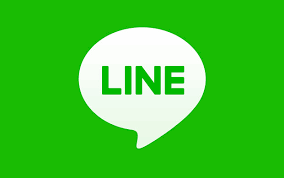 【Android】LINEのトーク履歴をバックアップ・引き継ぎ・復元する方法
【Android】LINEのトーク履歴をバックアップ・引き継ぎ・復元する方法 【Android】LINEのトーク履歴を機種変更時に引き継ぎ・バックアップ・復元する方法
【Android】LINEのトーク履歴を機種変更時に引き継ぎ・バックアップ・復元する方法 【iPhone】LINEのトーク履歴を機種変更時に引き継ぎ・バックアップ・復元する方法
【iPhone】LINEのトーク履歴を機種変更時に引き継ぎ・バックアップ・復元する方法 【iPhone】LINEのトーク履歴をバックアップ・引き継ぎ・復元する方法
【iPhone】LINEのトーク履歴をバックアップ・引き継ぎ・復元する方法
































